Es können alle verdeckten Kanten von ausgewählten Features und Komponenten in Zeichnungsdokumenten eingeblendet werden. Sie können Kanten in Zeichenansichten mit hoher Qualität (nicht Entwurfsqualität) ein- oder ausblenden.
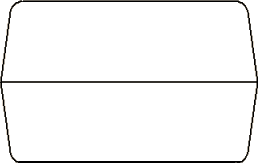
|
Anzeige mit Verdeckte Kanten ausgeblendet . . |
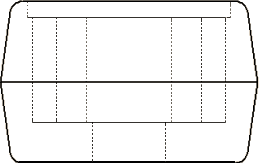
|
| Verdeckte Kanten sind sichtbar. |
Auf diese Funktion können Sie über das Kontextmenü oder über das Dialogfeld Eigenschaften Zeichenansicht zugreifen.